Adobe RoboHelp - Arbeiten mit Pods
Ein Pod ist ein schwebendes oder angedocktes Fenster des Workflows oder der zugehörigen Funktionen, die logisch organisiert sind. Um einen Pod zu öffnen, rufen Sie die Registerkarte Projekt auf und klicken Sie im Abschnitt Öffnen auf das Pod-Symbol, um eine Liste der Pods anzuzeigen. Wählen Sie einen Pod aus der Liste aus. Sie können den Pod entweder andocken oder auf Ihrem Desktop schweben lassen. Sie können den Pod auch automatisch ausblenden oder als Dokument mit Registerkarten öffnen.
RoboHelp enthält viele Arten von Pods. Einige von ihnen umfassen -
- Starter Pod
- Projektmanager Pod
- Output Setup Pod
Lassen Sie uns diese im Detail besprechen.
Starter Pod
Der Starter-Pod wird normalerweise als Dokument mit Registerkarten angezeigt. Wie bei jedem anderen Pod können Sie ihn jedoch schweben lassen oder sogar andocken. Dies ist normalerweise der Ausgangspunkt im RoboHelp-Workflow.
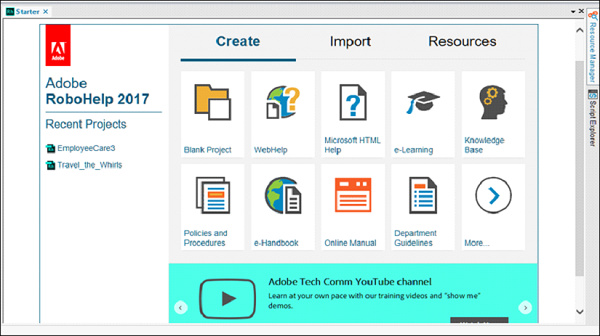
Der Starter Pod besteht aus vier Abschnitten:
Recent Projects - Zeigt eine Liste der kürzlich geöffneten Projekte an.
Create - Hier können Sie den Typ der Hilfedatei auswählen, die Sie erstellen möchten.
Import - Importieren Sie Inhalte aus Microsoft Word, Adobe FrameMaker, Adobe PDF-Dateien, HTML oder anderen unterstützten Formaten.
Resources - Enthält Links zu Hilfsmitteln, Seminaren und Artikeln zur Wissensdatenbank, mit denen Sie RoboHelp optimal nutzen können.
Projektmanager Pod
Der Projektmanager-Pod enthält alle verschiedenen Ordner, in denen Sie Ihre Projektdateien speichern und bearbeiten. Der Projektmanager-Pod verfügt über Standardordner für jeden Inhaltstyp.
Beispielsweise werden alle Bilder im Projekt im Ordner "Bilder", Videos und Töne im Ordner "Multimedia" usw. gespeichert.

Der Projektmanager-Pod enthält auch die Baggage FilesOrdner, der die indirekt verknüpften Dateien enthält, die Teil des Projekts sind. Die Gepäckdateien können PDF-Dateien, PowerPoint-Präsentationen usw. enthalten. Durch Doppelklicken auf Dateien im Ordner Gepäckdateien wird die Datei in der zugehörigen Anwendung geöffnet.
Output Setup Pod
Mit dem Output Setup Pod können Sie die Ausgabe des Inhalts basierend auf dem Zielgerät anzeigen und ändern. Es enthält eine hierarchische Organisation der verschiedenen Ausgabekomponenten wie Fenster, Masterseiten, Skins, Geräteprofile, Bildschirmlayouts usw.
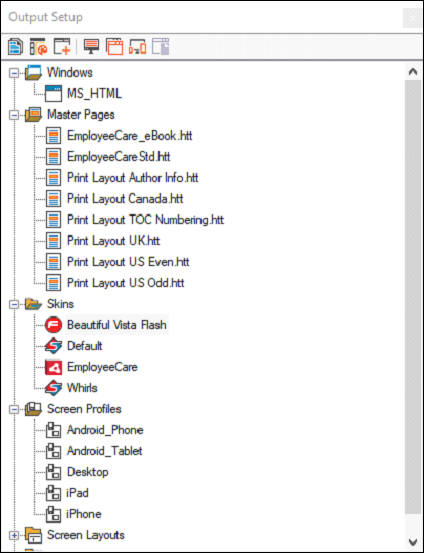
Klicken Sie mit der rechten Maustaste auf einen Container, um dessen Eigenschaften zu ändern.
Zum Beispiel - Wenn Sie die Abmessungen des ändern möchten MS_HTML Ausgabefenster, klicken Sie mit der rechten Maustaste auf den MS_HTML-Container im Windows-Ordner und wählen Sie aus, wie das Fenster auf dem Bildschirm angezeigt werden soll.